Souhaitez-vous apprendre à utiliser une stratégie de groupe pour activer la protection windows defender basée sur le cloud sur Windows ? Dans ce tutoriel, nous vous montrerons comment créer une stratégie de groupe pour activer la protection basée sur le cloud intégrée à l’application Windows Defender sur les ordinateurs de domaine.
• Windows 2012 R2
• Windows 2016
• Windows 2019
• Windows 10
Liste des équipements
Ici, vous pouvez trouver la liste des équipements utilisés pour créer ce tutoriel.
Ce lien affichera également la liste logicielle utilisée pour créer ce tutoriel.
Tutoriel lié à Windows:
Sur cette page, nous offrons un accès rapide à une liste de tutoriels liés à Windows.
Tutoriel GPO - Windows Defender protection basée sur le cloud
Sur le contrôleur de domaine, ouvrez l’outil de gestion des stratégies de groupe.

Créez une stratégie de groupe.

Entrez un nom pour la nouvelle stratégie de groupe.

Dans notre exemple, le nouveau GPO a été nommé : MY-GPO.
Dans l’écran Gestion des stratégies de groupe, développez le dossier nommé Objets de stratégie de groupe.
Cliquez avec le bouton droit sur votre nouvel objet stratégie de groupe et sélectionnez l’option Modifier.

Dans l’écran de l’éditeur de stratégies de groupe, développez le dossier de configuration de l’ordinateur et recherchez l’élément suivant.
Accédez au dossier nommé Windows Defender Antivirus.

Accédez au sous-dossier nommé Protection en temps réel.
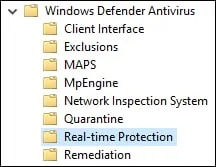
Désactiver l’élément nommé : Désactiver la protection en temps réel.
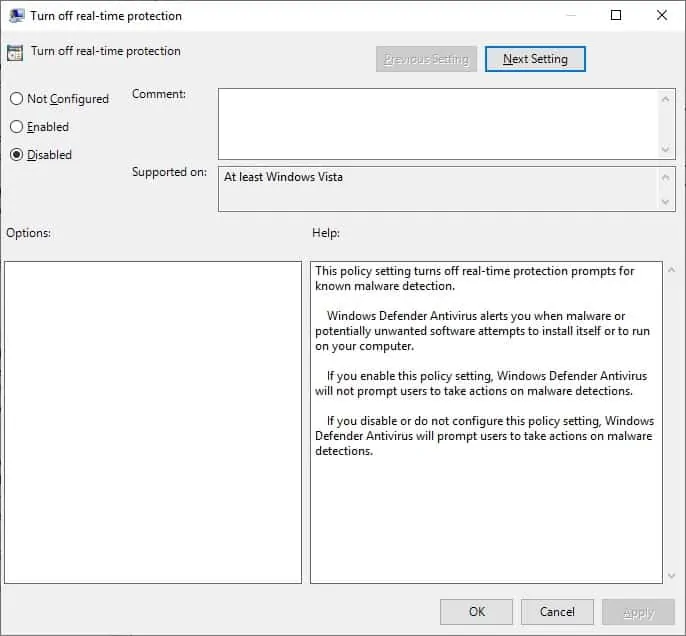
Activez l’élément nommé : Numérisez tous les fichiers et pièces jointes téléchargés.
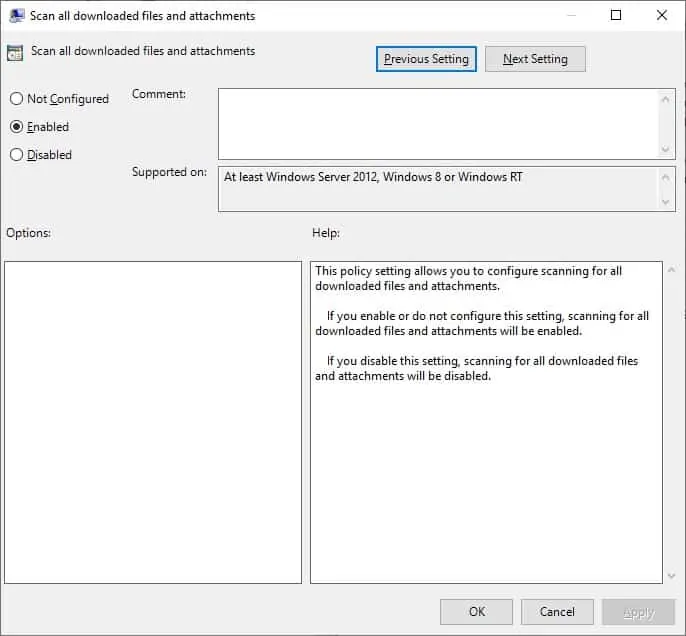
Accédez au sous-dossier maps.
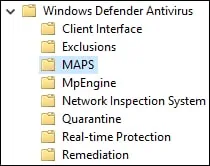
Activez l’élément nommé : Rejoignez Microsoft MAPS.
Sélectionnez l’option ADVANCED MAPS.
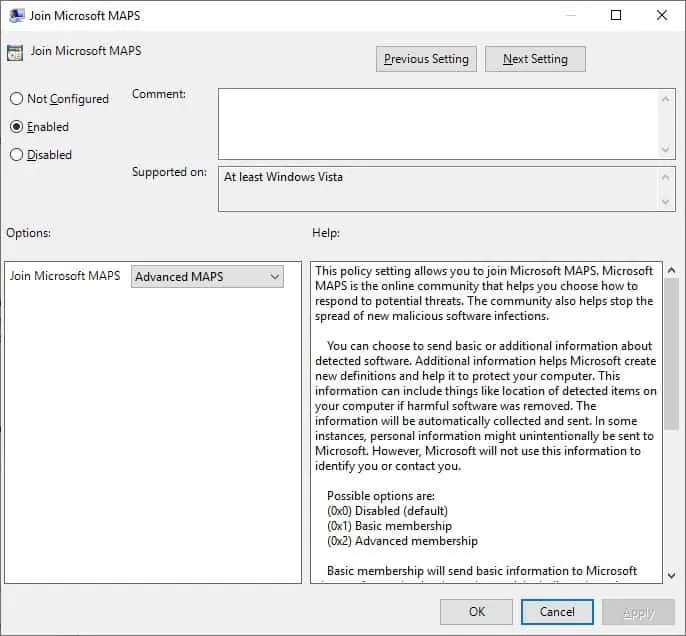
Activer l’élément nommé : Envoyer des échantillons de fichiers lorsque d’autres analyses sont nécessaires
Sélectionnez l’option Envoyer des échantillons sûrs.
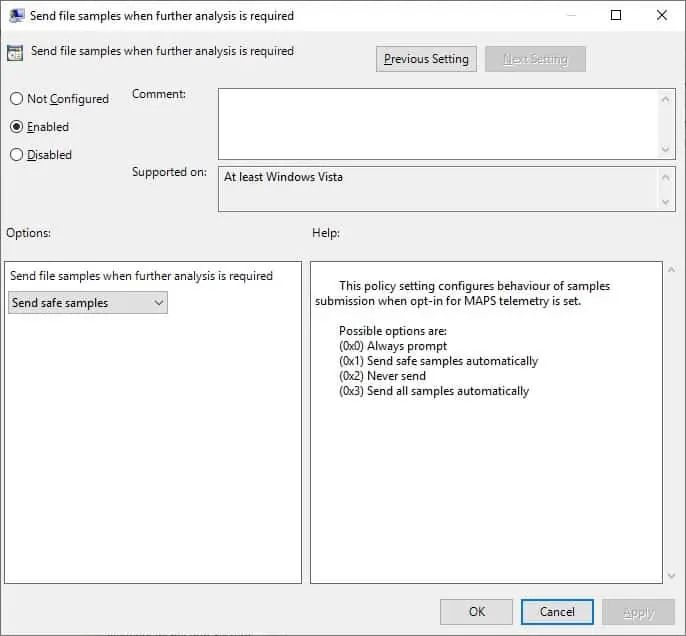
Activez l’élément nommé Block at First Sight.
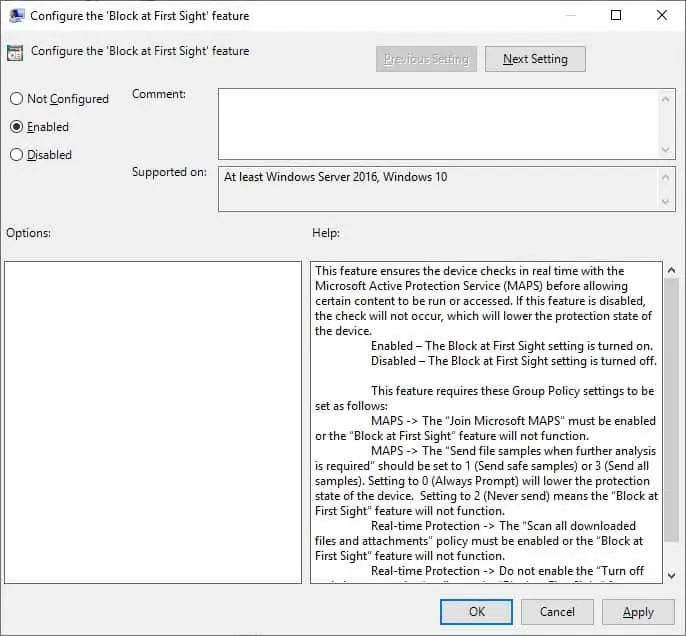
Pour enregistrer la configuration de stratégie de groupe, vous devez fermer l’éditeur de stratégie de groupe.
félicitations! Vous avez terminé la création de GPO.
Activer la protection cloud Windows Defender
Dans l’écran Gestion des stratégies de groupe, vous devez cliquer avec le bouton droit sur l’unité organisationnelle souhaitée et sélectionner l’option pour lier un objet de stratégie de stratégie existant.

Dans notre exemple, nous allons lier la stratégie de groupe nommée MY-GPO à la racine du domaine.

Après l’application de l’objet, vous devez attendre 10 ou 20 minutes.
Pendant ce temps, le GPO sera répliqué à d’autres contrôleurs de domaine.
Sur un ordinateur distant, vérifiez la configuration Windows Defender.
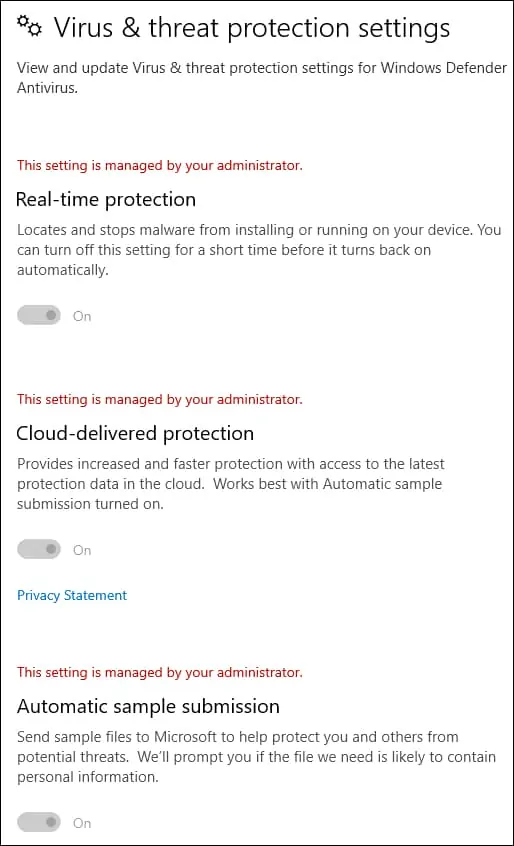
Dans notre exemple, l’application Windows Defender a été configurée pour utiliser une protection basée sur le cloud.
